本内容来源于@什么值得买APP,观点仅代表作者本人 |作者:羊刀仙
部署Lucky
先在文件管理器中创建一个主机挂载目录,这样就算删除容器后配置也不会丢失
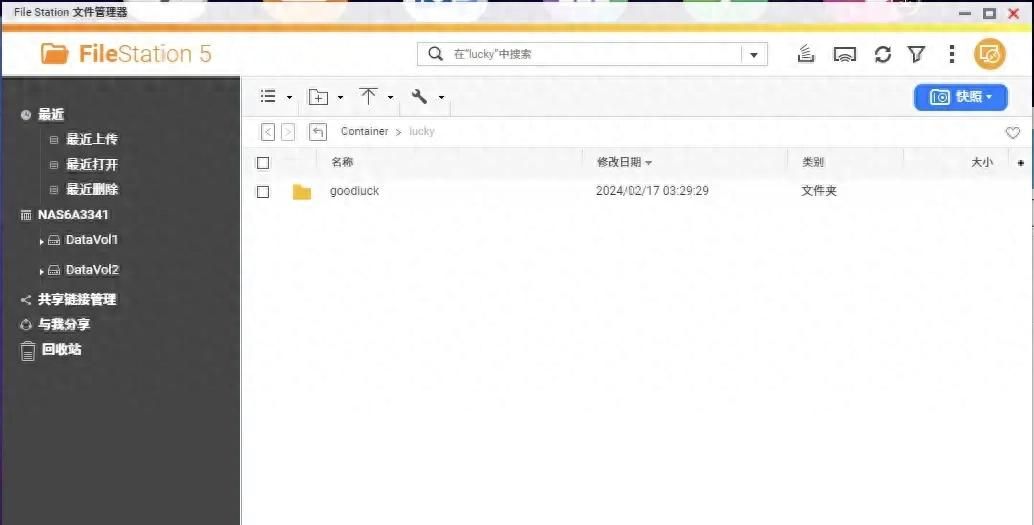
打开Container Station,创建应用
代码如下
version: ‘3’ services: lucky: image: gdy666/lucky:latest container_name: lucky ports: – “16601:16601” volumes: – /share/CACHEDEV2_DATA/Container/lucky:/goodluck restart: always network_mode: host
这个端口就不做修改保持默认,反正后来不会冲突,如下图所示
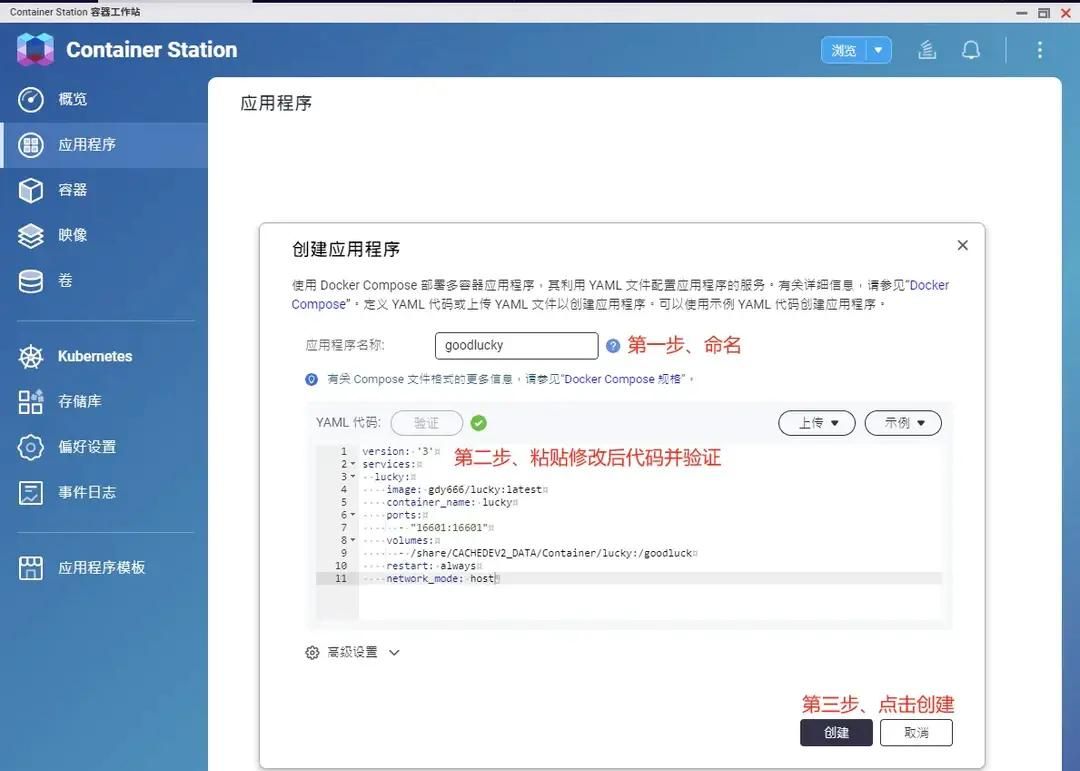
也可ssh工具进入后台,直接输入Docker run命令安装,标红的可进行修改,参照上面docker compose
-p 16601:16601
-v /root/luckyconf:/goodluck
#挂载主机目录, 删除容器后配置不会丢失。可替换 /root/luckyconf 为主机目录, 配置文件为lucky.conf docker run -d –name lucky –restart=always –net=host -p 16601:16601 -v /root/luckyconf:/goodluck gdy666/lucky
运行成功后,我们便可在web端输入 NAS_IP:16601进行访问,默认账户密码:666/666
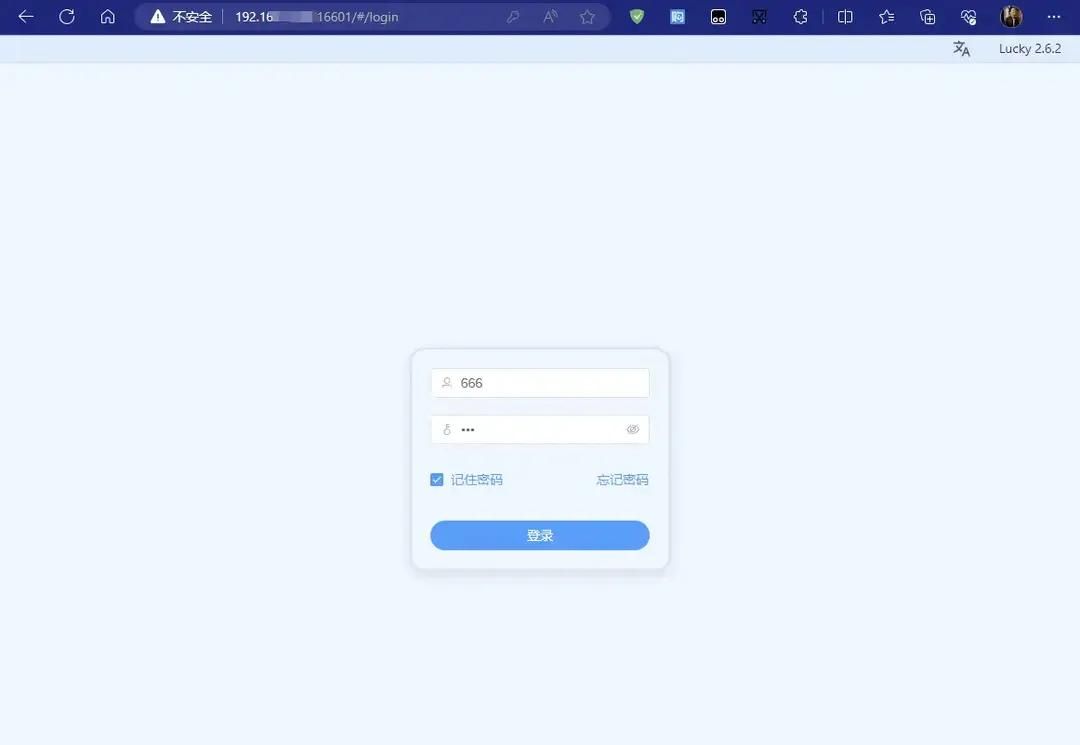
首次进入提议先去设置中修改账户密码
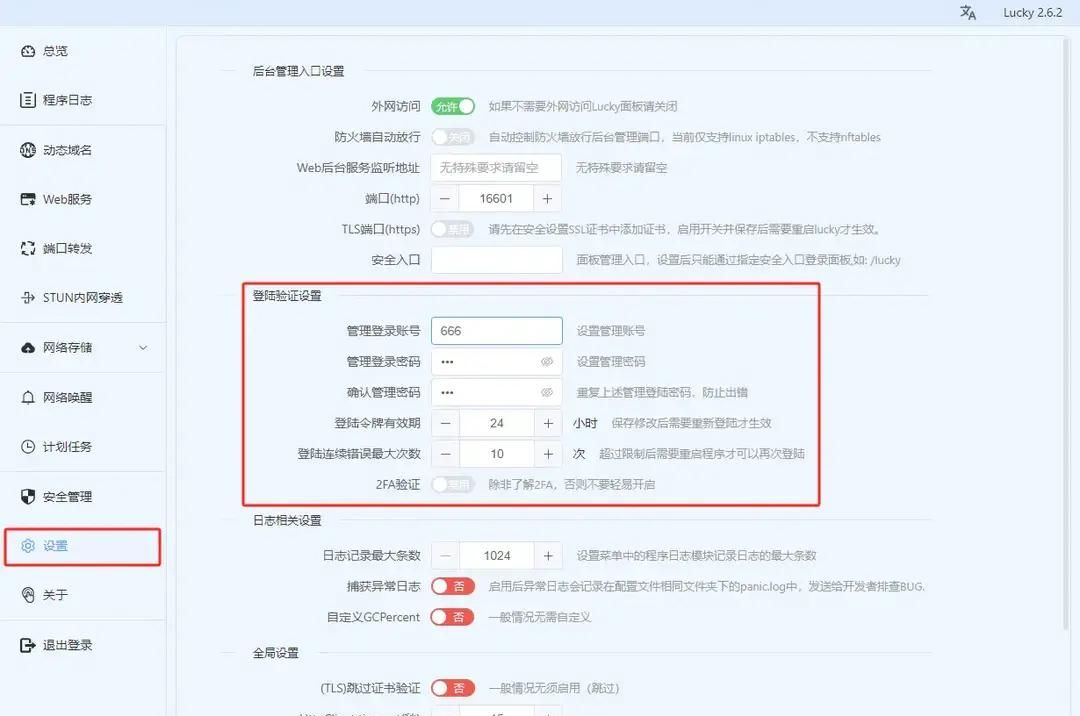
接下来开始进行动态域名解析
DDNS(动态域名解析)
左侧菜单,点击【动态域名】,继续点击【添加任务】
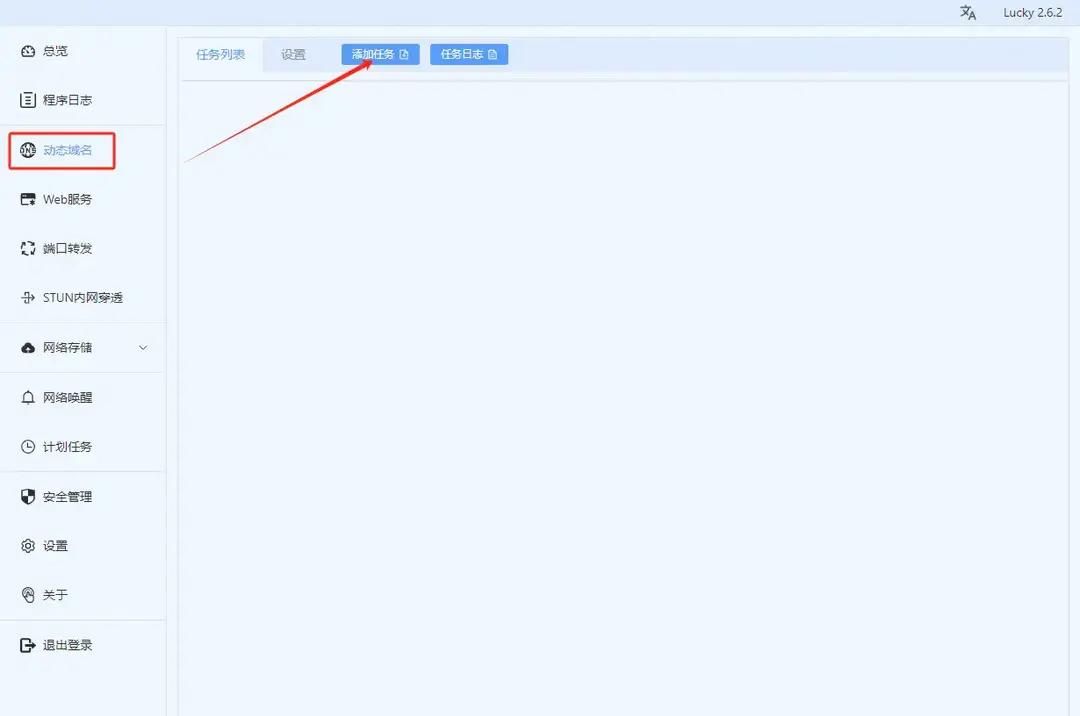
任务名称随意,选择对应域名服务商,并填写域名服务商提供的SecretID/KEY
选择公网类型,域名列表填写示例 “abcd.com 按下回车 继续输入 *.abcd.com”,保证一行一条域名。填写完毕后如下图所示,点击右下角的【添加任务】
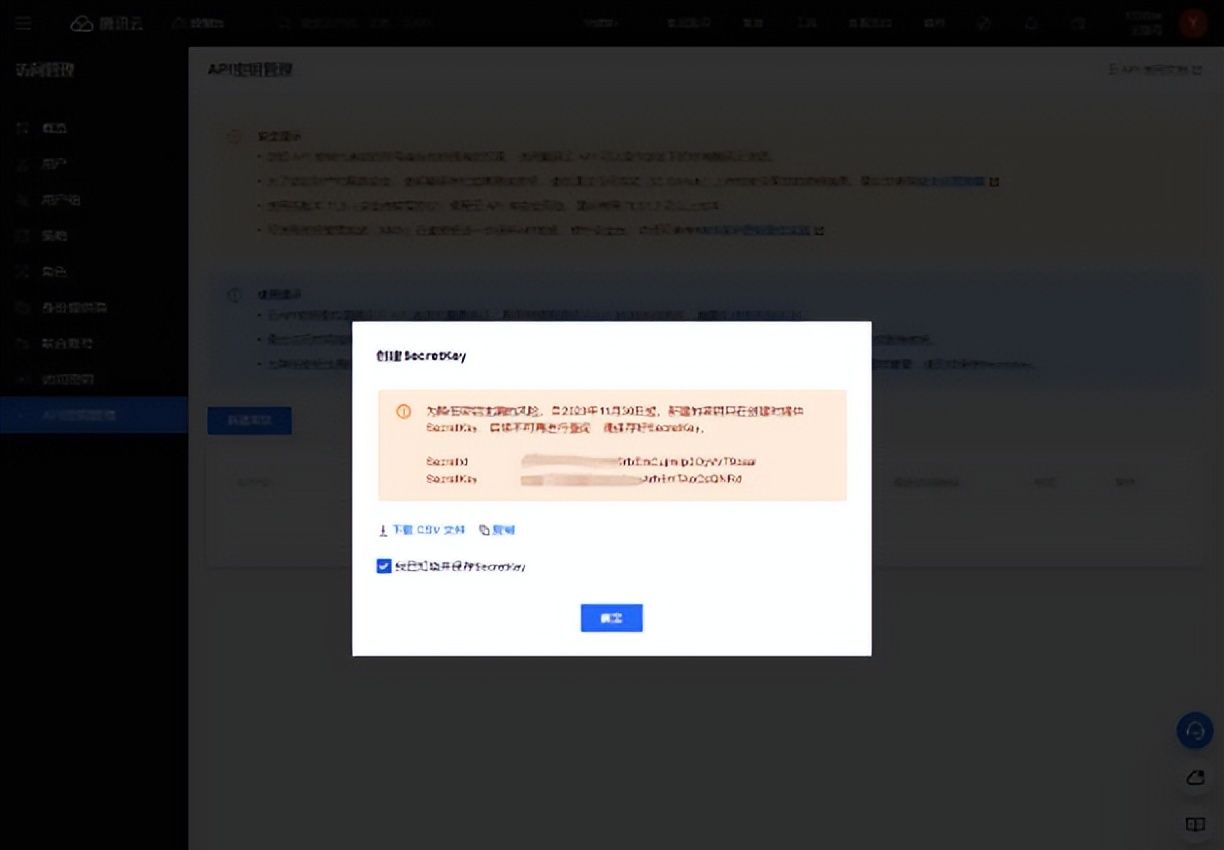
创建的密钥,提议下载保存密钥文件
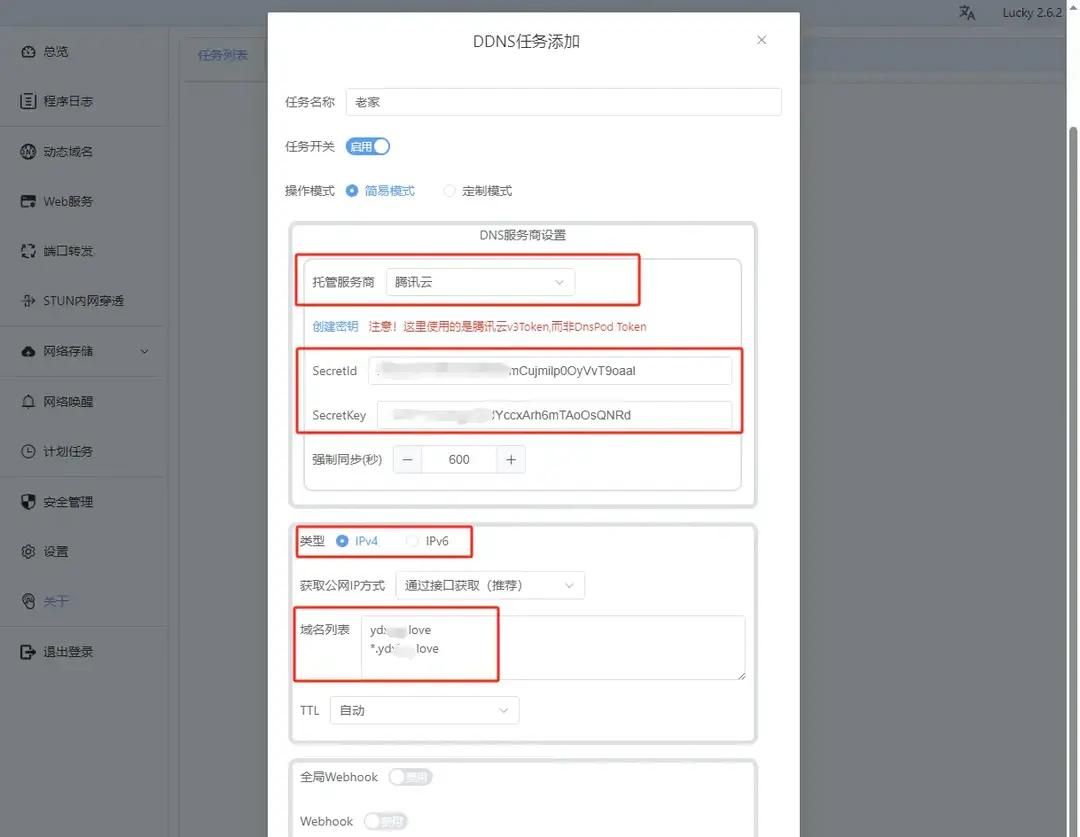
像下图这样便是成功了
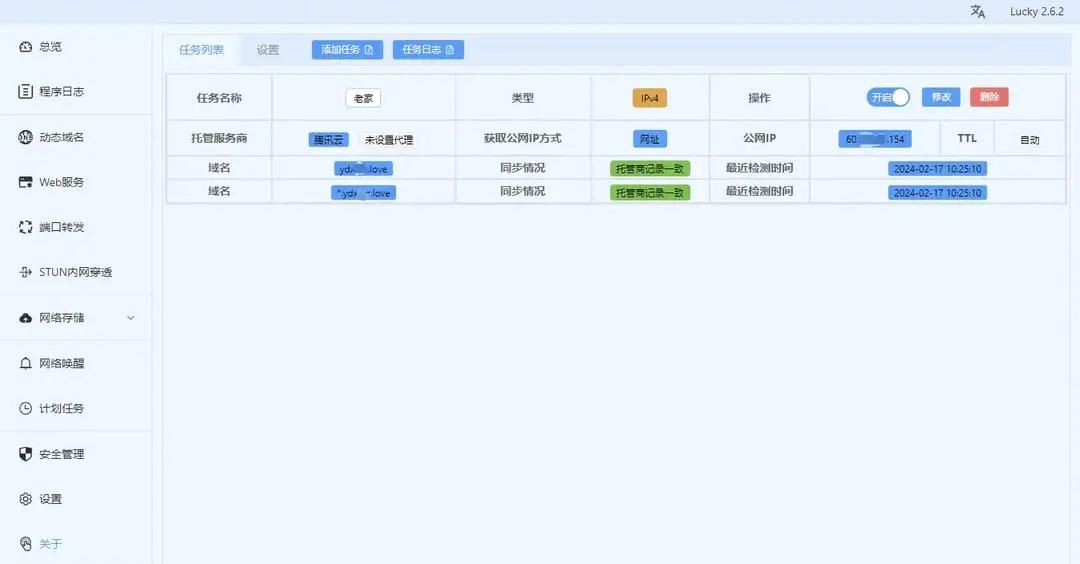
SSL证书
左侧菜单,点击【安全管理】后,选择右上的【添加证书】
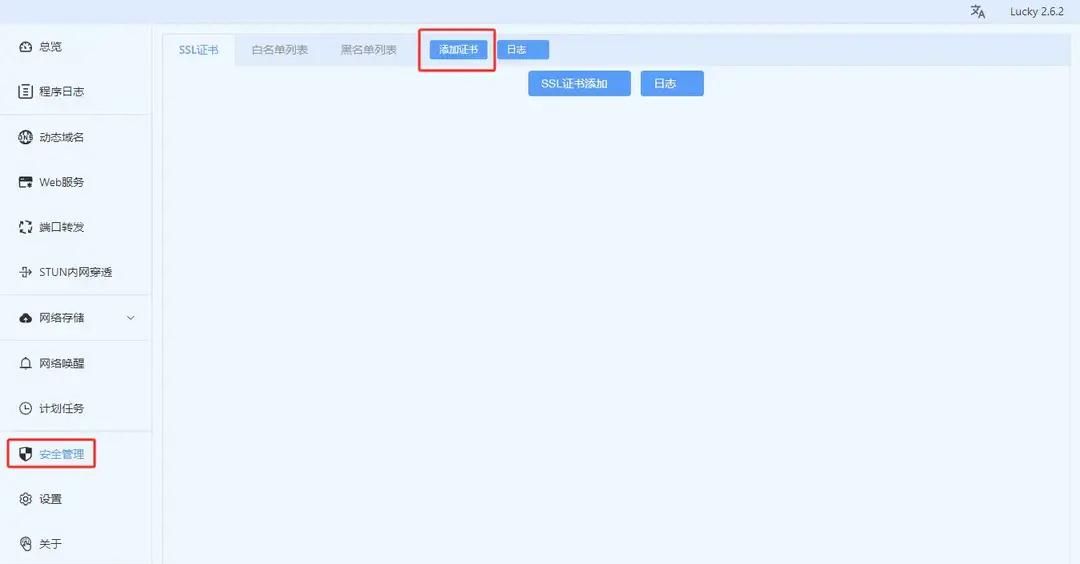
让我们来看看该如何设置:
- 初始的界面可能会不一样,证书的添加方式选择【ACEM】即可
- 域名颁发机构为Let’s Encrypt,SSL证书有效期三个月,但是Lucky支持自动续签,我们无需理会
- 验证方式还有密钥以及域名列表同上文,填写方式一样
- 更多设置勾选“DNS查询强制IPv4”和“DNS查询仅使用TCP通道”
其它内容无需做额外改动,最终如下图所示,点击右下角【添加】
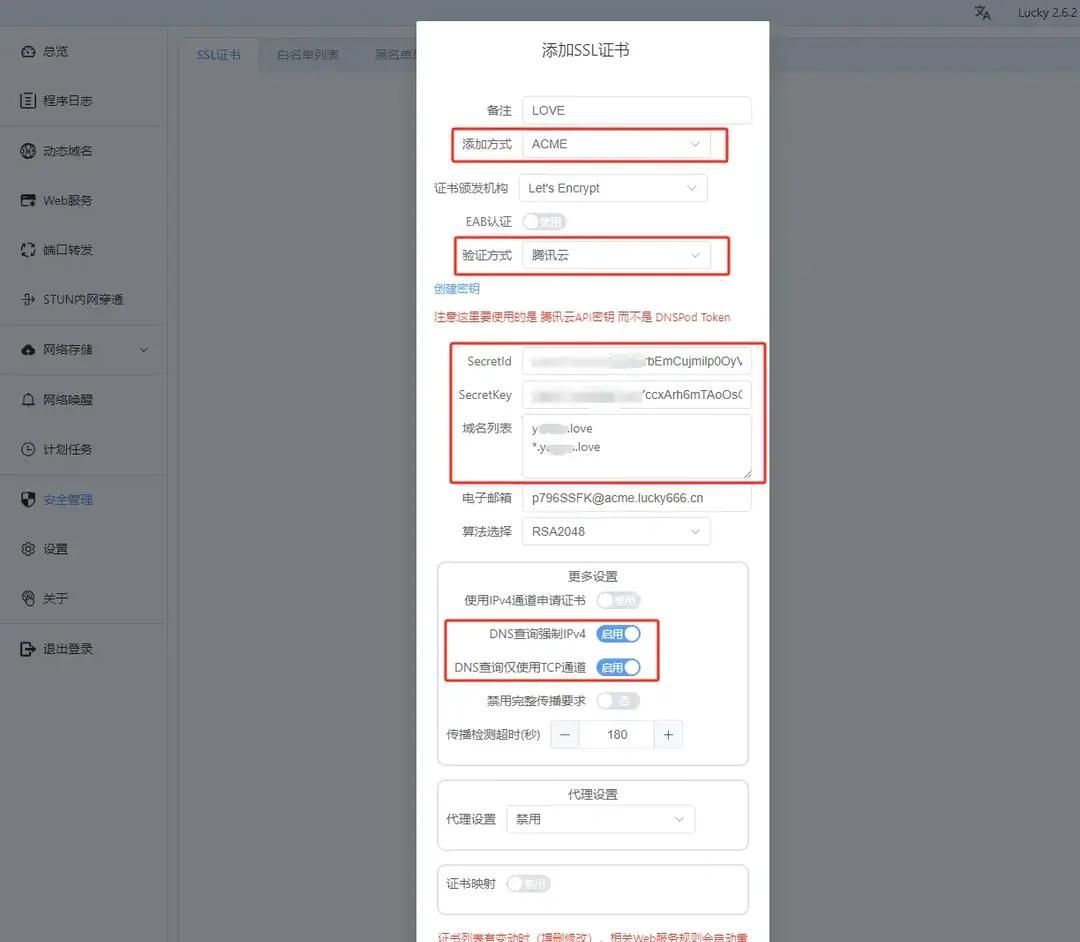
证书不会立刻申请下来,我们得等个十几秒或一分钟,就会看到已经成功更新
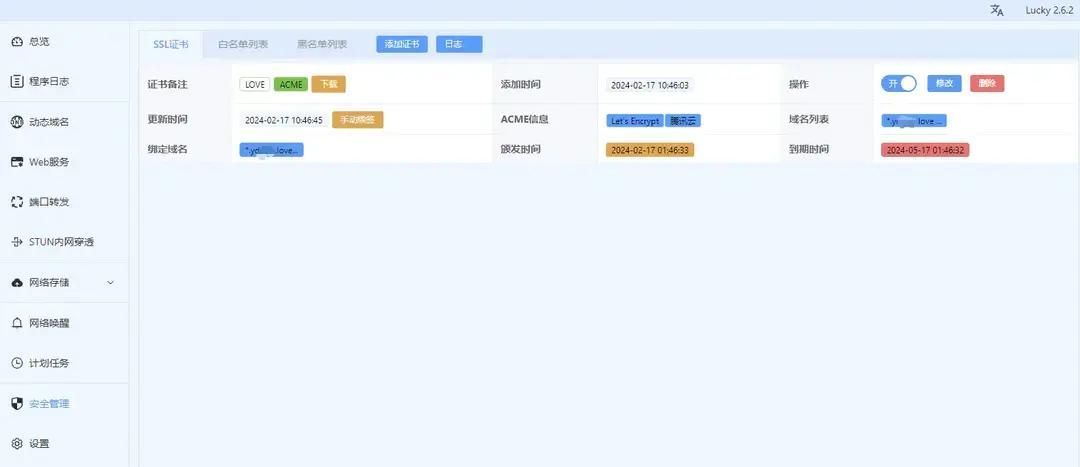
申请日志
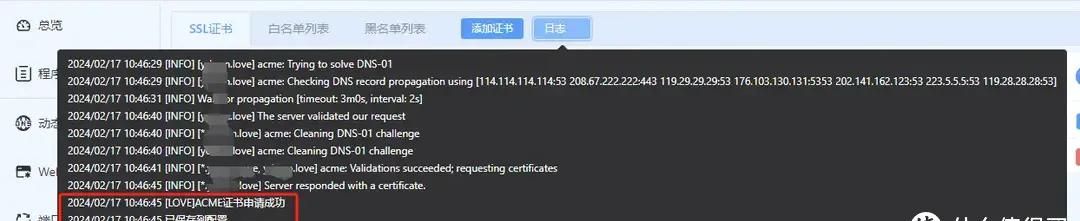
接下来就是最后一步,反向代理!
反向代理
左侧菜单,点击【Web服务】,再选择顶部的【添加Web服务规则】,弹出下图窗口
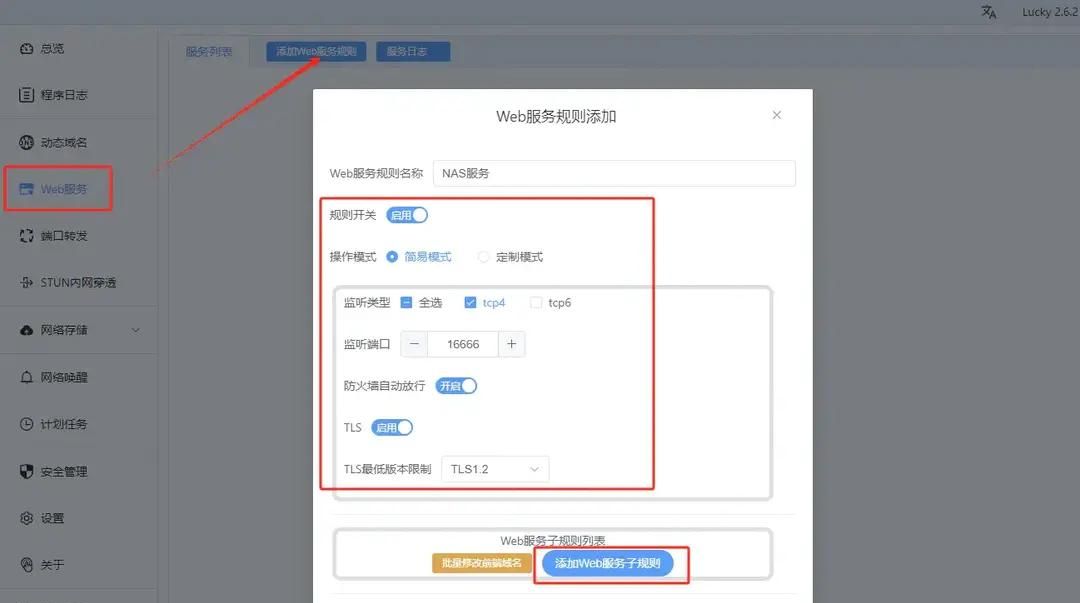
- 规则名称随意填
- 监听类型根据宽带情况选择,我这是IPv4
- 监听端口,填写可用端口,标准端口443国内基本是关闭状态,我改成了8881
- 我们要实现https访问,TLS是必须的,必须开启!
接下来要做的是点击上图中的【添加Web服务子规则】
如下图所示,会出新的子规则窗口
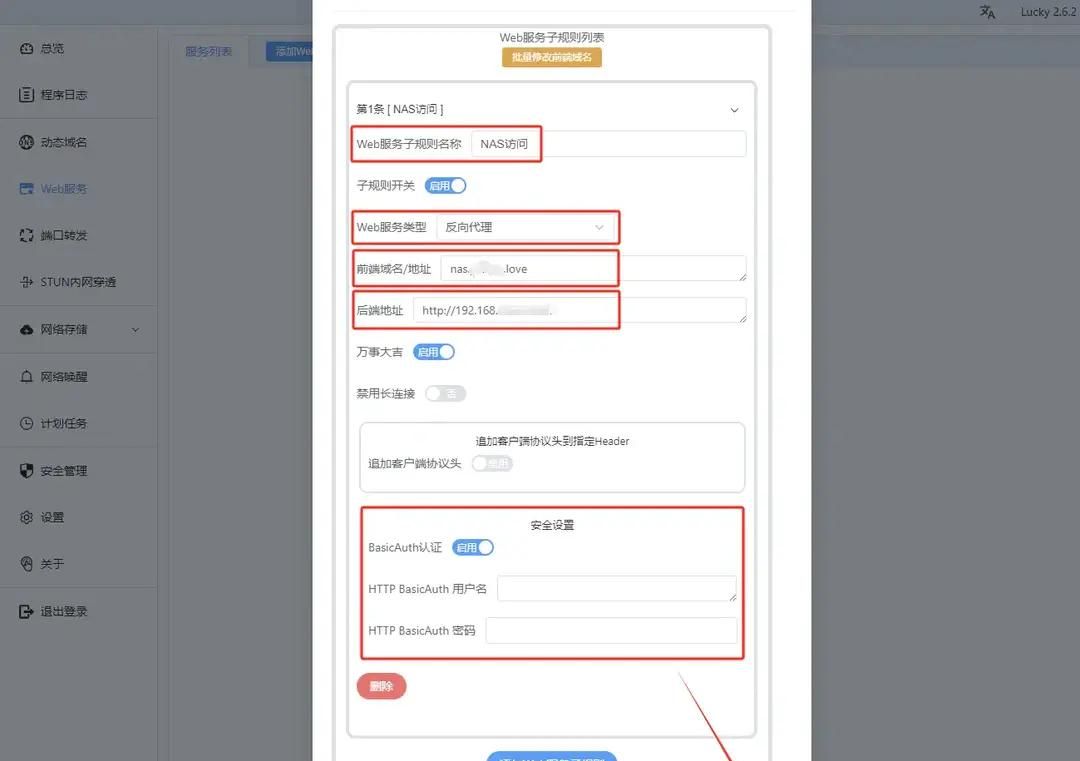
- 名称依旧随意
- 服务类型默认为反向代理,无需修改
- 前端域名/地址:填写一个好记忆的二级域名,我用来访问NSA,就可以填写成 nas.abcd.com;若是webdav,就可以填写 webdav.abcd.com;甚至lucky本身也做个反代,就可以填写 lucky.abcd.com
- 后端地址即为NAS局域网地址 标准填写示例:http://192.168.66.66:5000
- BasicAuth认证就是通过域名访问进入服务前再加一道锁,保护服务安全,有需要的服务可以开启
检查一遍,没问题就点击右下角【添加】
还差最后一步,回到我们的路由器后台将监听端口转发一下,我之前设置成了8881,把它转发出来!
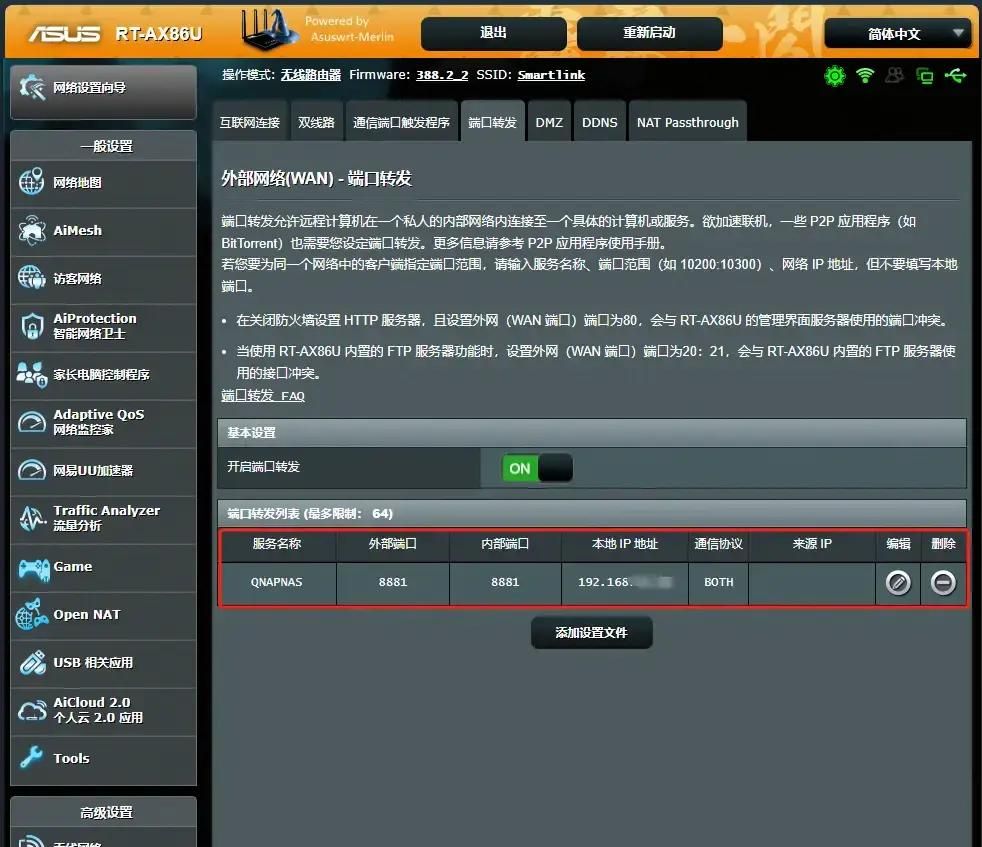
最终展示
浏览器输入 nas.xxx.love:8881,访问我的NAS,可以看到小出现,目的达成
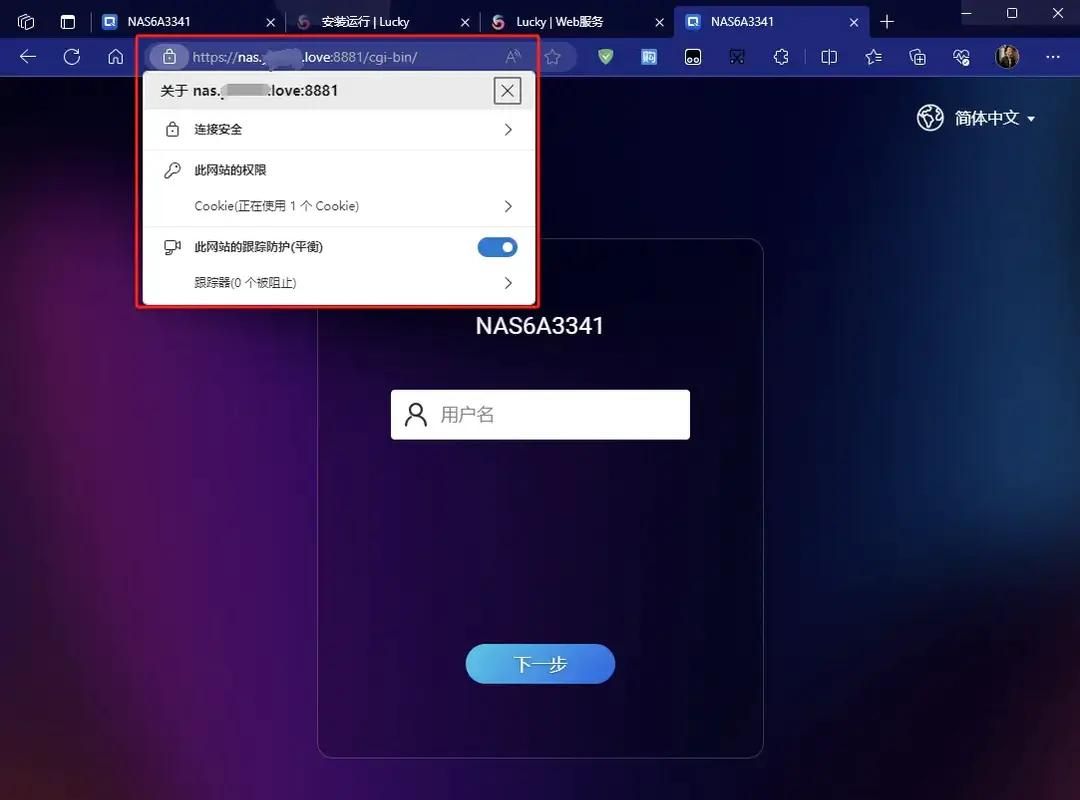
NAS搞完,Lucky自身也顺路反代一下,只需要在原来的规则下添加第二个子规则即可
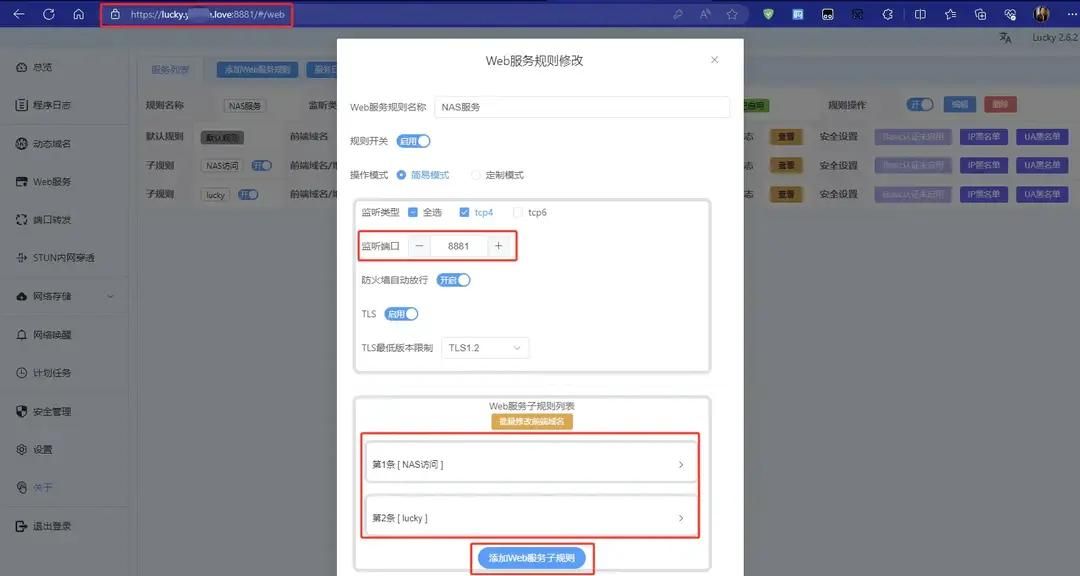
二级域名设置为 lucky.xxx.love

最后点击右下加【修改】,由于是同一个监听端口,路由器也不需要再次转发,保存后,Web直接输入域名+端口就可成功访问
▲后面发现移动端输入域名:端口,默认还是http访问,必须手打 https://,这就很麻烦,解决方法如下:
▼回到Lucky,左菜单点击【Web服务】,添加一条全新的规则
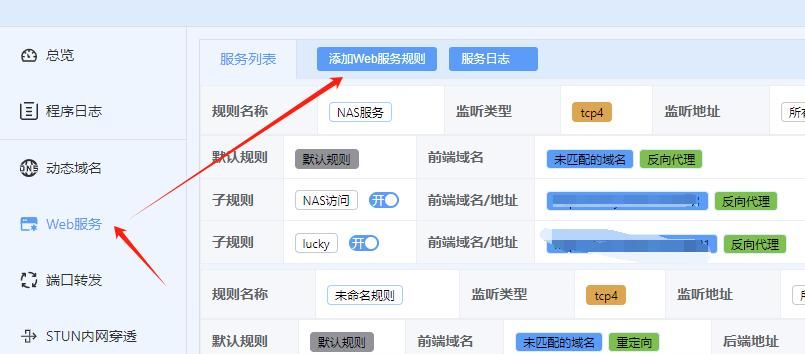
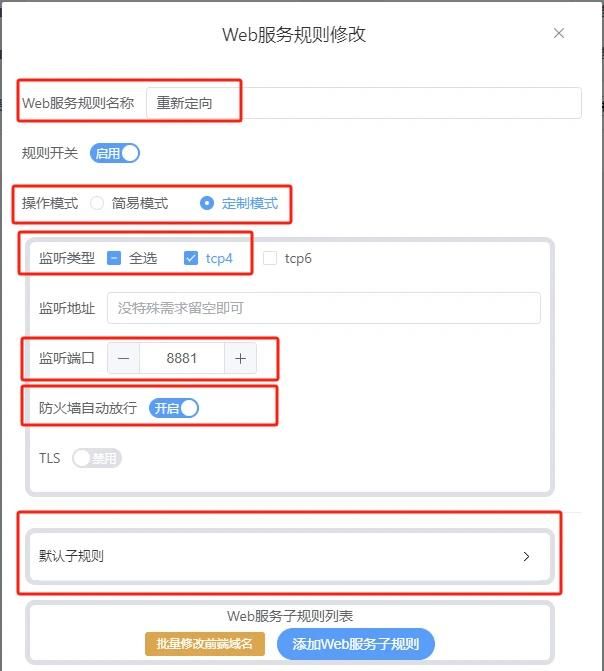
- 规则名称自定
- 操作模式选择“定制模式”
- 监听类型按照公网类型选择
- 监听端口跟上面设置的监听端口一样,我这里为8881
- TLS千万不要开启,由于要让http自动重新定向到https
▲点击上图的【默认子规则】
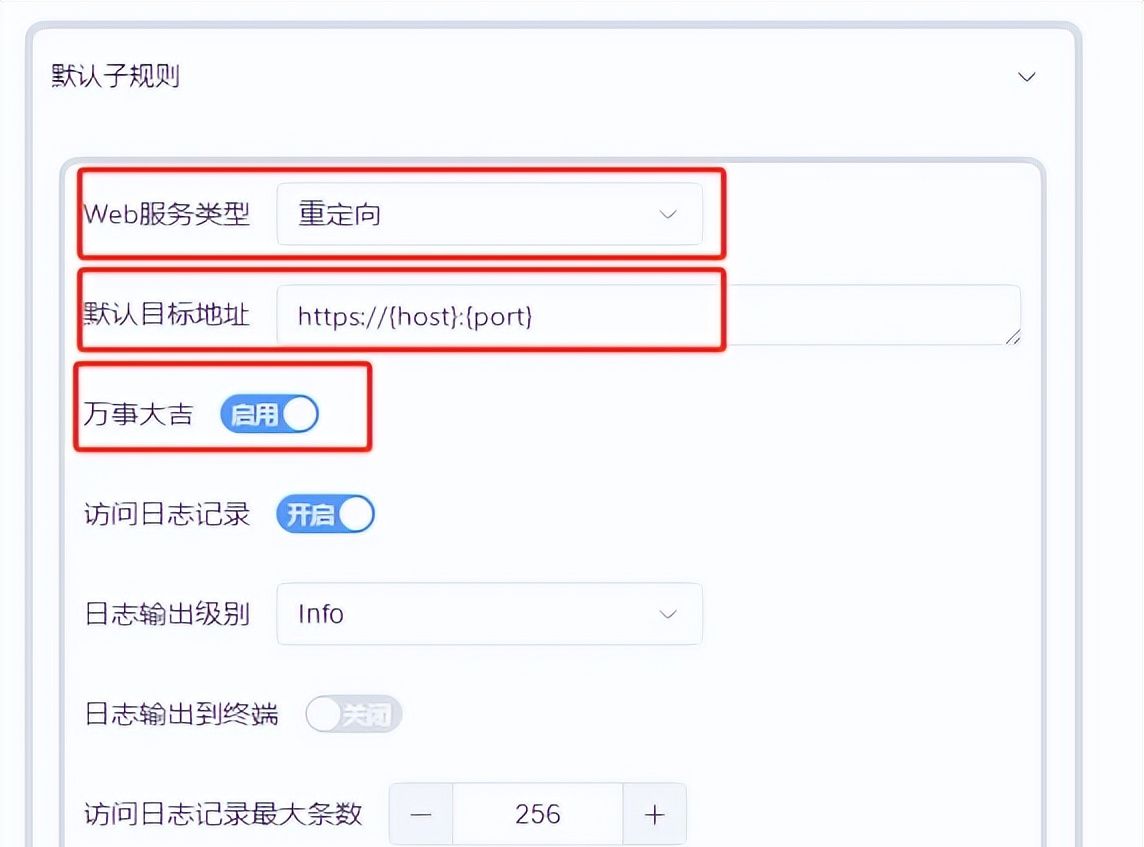
- 服务类型选择“重定向”
- 默认目标地址填写 https://{host}:{port}
▲最后点击右下角的【修改】即可~





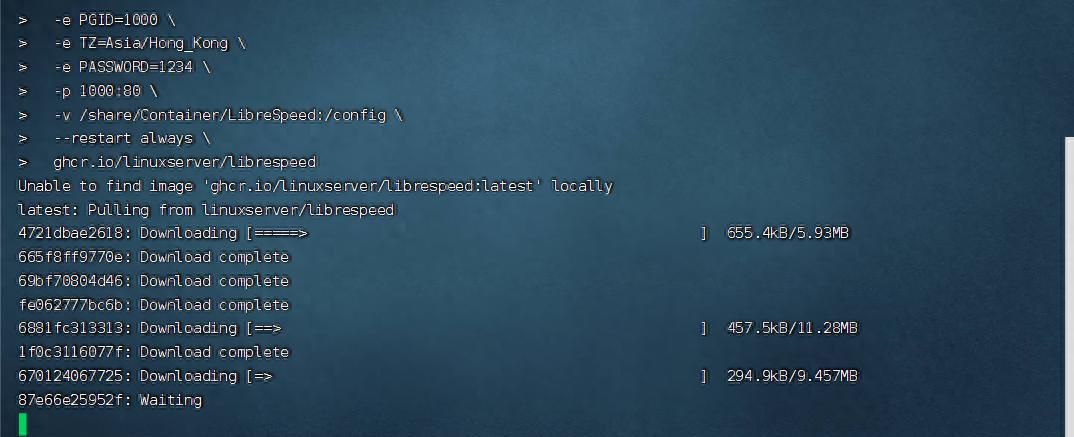

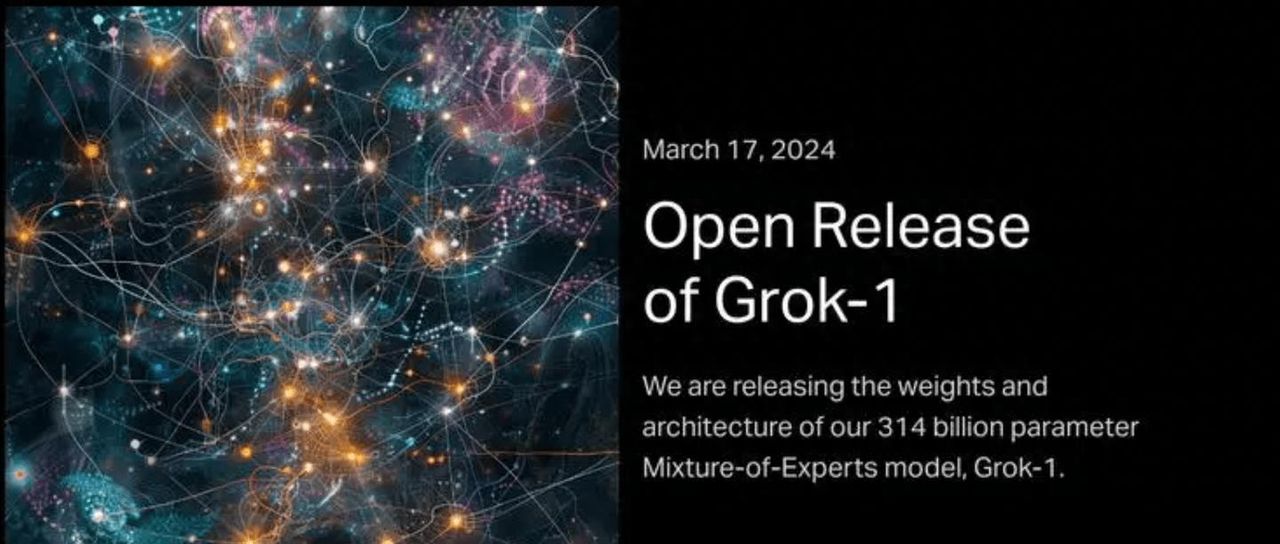
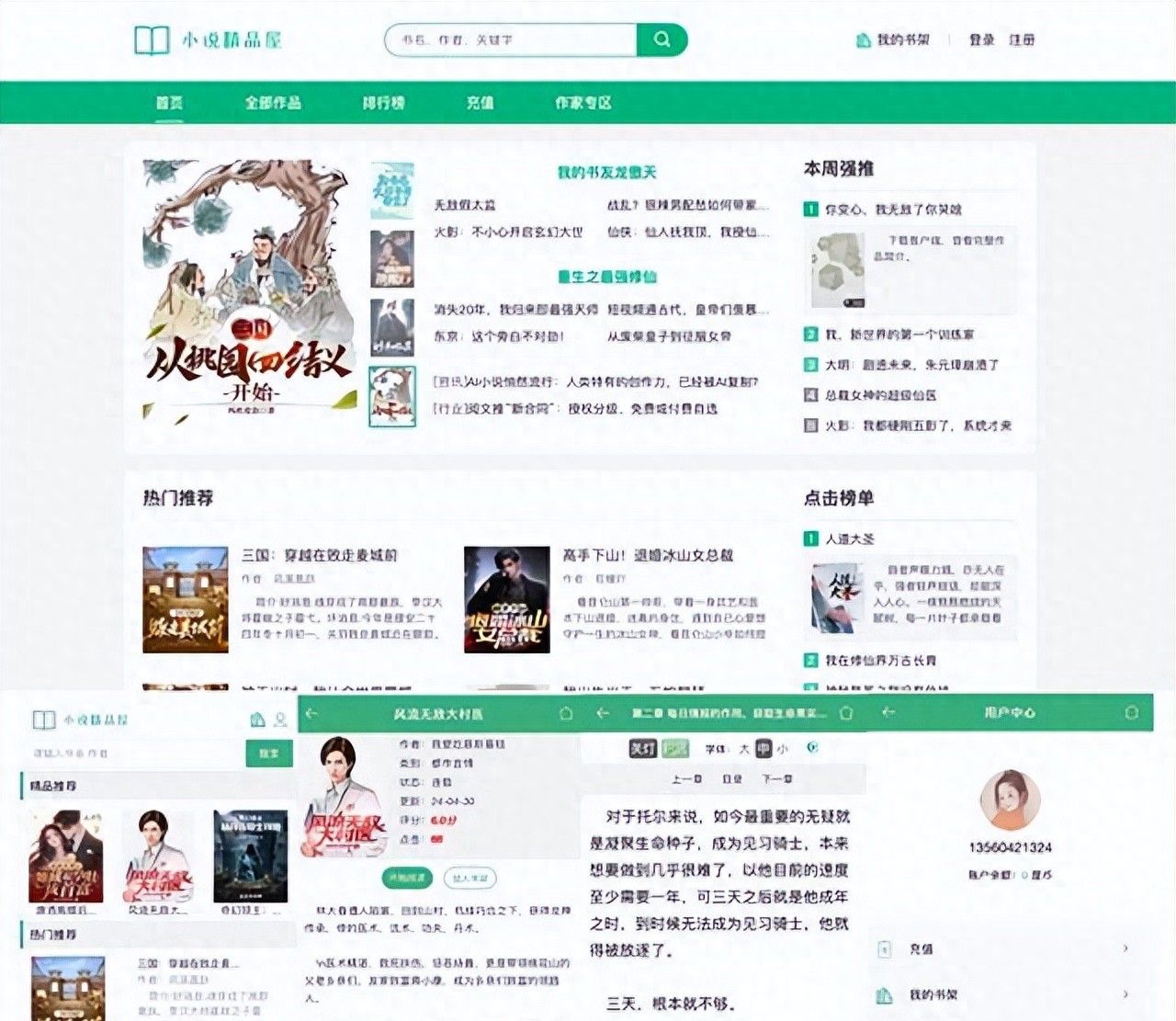
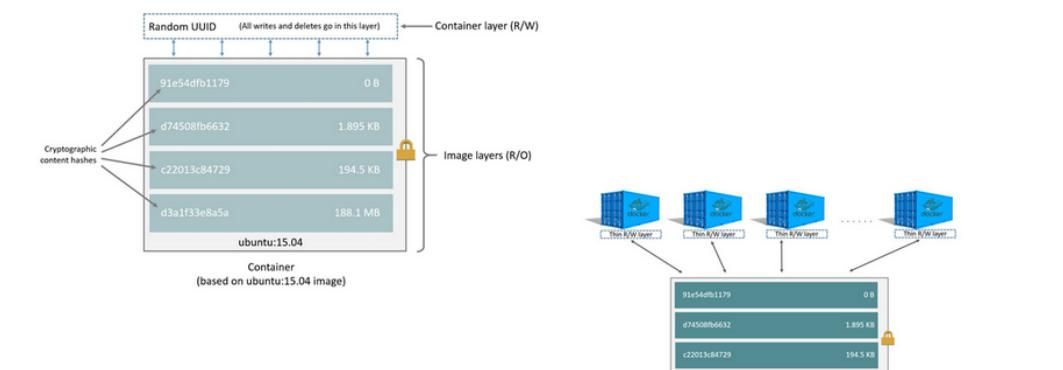

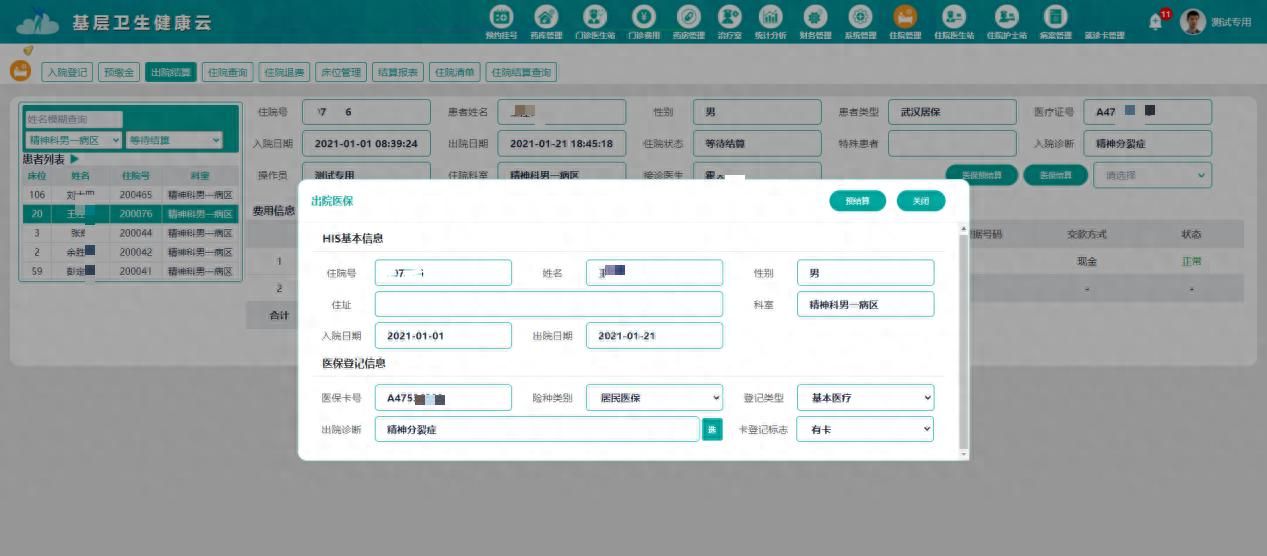


- 最新
- 最热
只看作者